船体套料培训
船体装配培训计划与大纲
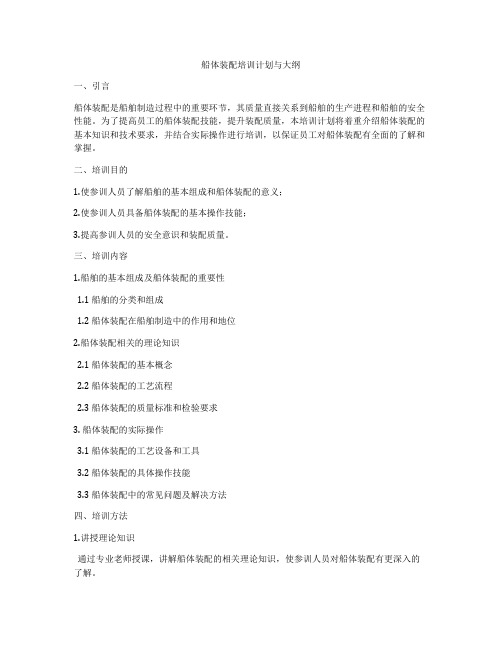
船体装配培训计划与大纲一、引言船体装配是船舶制造过程中的重要环节,其质量直接关系到船舶的生产进程和船舶的安全性能。
为了提高员工的船体装配技能,提升装配质量,本培训计划将着重介绍船体装配的基本知识和技术要求,并结合实际操作进行培训,以保证员工对船体装配有全面的了解和掌握。
二、培训目的1.使参训人员了解船舶的基本组成和船体装配的意义;2.使参训人员具备船体装配的基本操作技能;3.提高参训人员的安全意识和装配质量。
三、培训内容1.船舶的基本组成及船体装配的重要性1.1 船舶的分类和组成1.2 船体装配在船舶制造中的作用和地位2.船体装配相关的理论知识2.1 船体装配的基本概念2.2 船体装配的工艺流程2.3 船体装配的质量标准和检验要求3. 船体装配的实际操作3.1 船体装配的工艺设备和工具3.2 船体装配的具体操作技能3.3 船体装配中的常见问题及解决方法四、培训方法1.讲授理论知识通过专业老师授课,讲解船体装配的相关理论知识,使参训人员对船体装配有更深入的了解。
2.实地操作安排实际操作环节,让参训人员亲自动手进行装配操作,加深对船体装配技能的掌握和应用。
3.案例分析通过实际案例分析,总结船体装配过程中的常见问题及解决方法,让参训人员能够在实际操作中灵活应对。
五、培训计划1.培训时间培训时间为一个月,每周安排五个工作日的培训,每天八小时。
2.培训地点在船舶制造厂内设备专门的培训场地,保证培训环境的安全和实用。
3.培训人员培训对象为船舶制造厂的装配工人和技术人员,每期培训30人。
4.培训排期培训分为理论课程和实际操作课程,理论课程安排在前两周,实际操作课程安排在后两周。
5.培训设备与器材安排相关设备和工具供参训人员进行实际操作练习,保障培训效果。
六、培训成果评定1.考试测试在培训结束后,安排考试测试参训人员的理论知识掌握情况和实际操作水平。
2.操作实绩评定参训人员在实际操作中的表现将纳入培训成绩评定的范畴,实际操作能力将作为评定成绩的一部分。
5-6 船体放样资料与号料
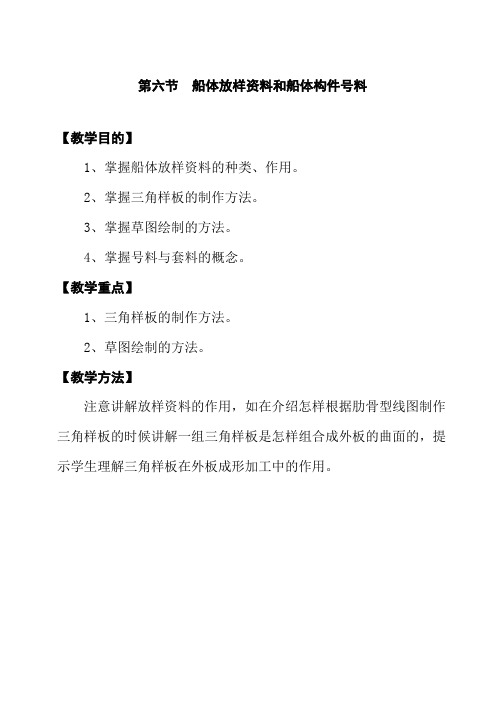
第六节船体放样资料和船体构件号料【教学目的】1、掌握船体放样资料的种类、作用。
2、掌握三角样板的制作方法。
3、掌握草图绘制的方法。
4、掌握号料与套料的概念。
【教学重点】1、三角样板的制作方法。
2、草图绘制的方法。
【教学方法】注意讲解放样资料的作用,如在介绍怎样根据肋骨型线图制作三角样板的时候讲解一组三角样板是怎样组合成外板的曲面的,提示学生理解三角样板在外板成形加工中的作用。
第六节船体放样资料和船体构件号料一、放样资料及其制作船体构件展开后,还必须按照各构件展开图形,提供具有一定精度的各种资料,供号料、加工、装配和检验时使用。
放样资料:包括样板、草图、投影底图、仿形图及数控加工信息等。
〔一〕样板1、样板的分类➢按用途:号料样板、加工样板、装配划线样板和装配角度样板等;➢按空间形状:平面样板、立体样板(样箱)。
2、制作样板的材料有木材、扁铁、薄铁皮、油毡和纸板等。
木质样板是按照展开的构件实际形状用木板条(或夹板)钉制而成,如下图:图a)所示的外板样板和图b)所示的肋板样板主要作为号料样板,图c)所示的甲板梁拱样板,既可作划线样板,又可作横梁加工的检验样板,还可作甲板分段的安装样板。
扁铁样板是用扁铁弯制而成,主要作为肋骨成形加工的检验样板。
薄铁皮、油毡和纸板等样板那么是经剪裁而成,主要用来替代局部木质样板,以节省木材。
3、三角样板的制作〔1〕由三角样板组合而成的曲面样板➢单个三角样板的曲线板边形状与外板上某一肋骨的型线吻合;➢按照需要加工的外板之各肋骨型线制作一组这样的三角样板;➢将它们按肋骨型线图表示的相互位置关系在空间准确定位,这组三角样板的曲线边在空间共同表示了该外板的曲面形状。
外板成形加工中,常用这样一种可以随时组合而成的曲面样板,作为外板成形加工和检验的依据。
〔2〕三角样板的制作每块三角样板除应与相应肋骨型线准确吻合外,还要有相互组合的定位准线,以保证使用时能准确地表现出外板的曲面形状。
上图表示#15~#19肋骨的一块外板的三角样板制作情况,其方法为:〔1〕在肋骨型线图上,过外板两端肋骨线的中点a和b作直线00';〔2〕在直线00'上量取aa'及bb'线段(长度取500-800mm),得线段a'b';〔3〕将a'b'按外板的肋骨间距个数等分,得各等分点就是各三角样板的高度基准点;〔4〕按每根肋骨型线制作木样板,并均钉上一直板条,使它们的同一边与准线00'对齐,再钉上两根斜撑板条,即制作成各三角样板;〔5〕在钉制好的样板上标注船名、构件名、肋骨号、准线、高度基准点、上下纵缝线等标记。
船舶产品培训策划
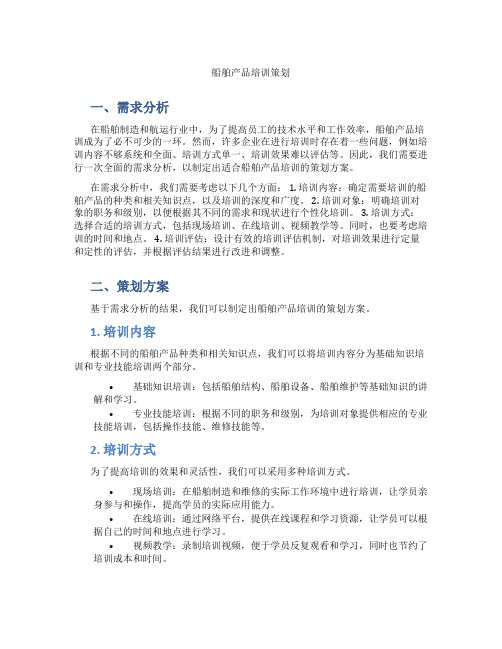
船舶产品培训策划一、需求分析在船舶制造和航运行业中,为了提高员工的技术水平和工作效率,船舶产品培训成为了必不可少的一环。
然而,许多企业在进行培训时存在着一些问题,例如培训内容不够系统和全面、培训方式单一、培训效果难以评估等。
因此,我们需要进行一次全面的需求分析,以制定出适合船舶产品培训的策划方案。
在需求分析中,我们需要考虑以下几个方面: 1. 培训内容:确定需要培训的船舶产品的种类和相关知识点,以及培训的深度和广度。
2. 培训对象:明确培训对象的职务和级别,以便根据其不同的需求和现状进行个性化培训。
3. 培训方式:选择合适的培训方式,包括现场培训、在线培训、视频教学等。
同时,也要考虑培训的时间和地点。
4. 培训评估:设计有效的培训评估机制,对培训效果进行定量和定性的评估,并根据评估结果进行改进和调整。
二、策划方案基于需求分析的结果,我们可以制定出船舶产品培训的策划方案。
1. 培训内容根据不同的船舶产品种类和相关知识点,我们可以将培训内容分为基础知识培训和专业技能培训两个部分。
•基础知识培训:包括船舶结构、船舶设备、船舶维护等基础知识的讲解和学习。
•专业技能培训:根据不同的职务和级别,为培训对象提供相应的专业技能培训,包括操作技能、维修技能等。
2. 培训方式为了提高培训的效果和灵活性,我们可以采用多种培训方式。
•现场培训:在船舶制造和维修的实际工作环境中进行培训,让学员亲身参与和操作,提高学员的实际应用能力。
•在线培训:通过网络平台,提供在线课程和学习资源,让学员可以根据自己的时间和地点进行学习。
•视频教学:录制培训视频,便于学员反复观看和学习,同时也节约了培训成本和时间。
3. 培训评估为了评估培训的效果和改进培训方案,我们可以采用以下几种评估方式。
•测验和考试:通过测验和考试评估学员的学习成果和掌握程度。
•反馈调查:收集学员对培训内容、方式和效果的反馈,发现问题和改进空间。
•实际应用评估:通过实际工作中的表现和成果评估学员的实际应用能力。
船体装配培训目标计划书

船体装配培训目标计划书一、前言船体装配是造船行业的关键环节之一,直接影响着船舶的结构稳定性和使用性能。
为了提高我国造船行业的竞争力和国际声誉,需要加强船体装配领域的技术培训。
本计划书旨在制定船体装配培训的目标和计划,明确培训内容和方式,以实现优质船体装配人才的培养,推动我国造船业的发展。
二、培训目标1. 建立船体装配的相关知识和技能体系,培养全面素质的船体装配人才。
2. 提高学习者的工作技能,使他们能够独立完成船体装配的相关任务。
3. 培训学习者具备团队合作精神,能在集体协作中有效地完成任务。
4. 培养学习者有良好的职业素养和自学能力,具备不断学习和适应新技术的能力。
5. 培训学习者具备专业的安全意识,保障船体装配过程中的安全和环保工作。
三、培训内容1. 船体装配的基本原理和流程- 船体结构的基本原理- 船体装配的流程和步骤- 船体装配的相关工艺和工具2. 船体装配的材料与设备- 船体装配所需的材料和设备- 材料和设备的选型和应用维护3. 船体装配的技术要求- 船体装配的精度要求- 船体装配的安全要求- 船体装配的环保要求4. 船体装配的质量控制- 船体装配过程中的质量检验- 船体装配过程中的质量控制措施5. 船体装配的实践操作- 实际操作船体装配的技术要求和工艺- 实际操作船体装配的相关材料和设备使用四、培训方式1. 理论教学通过课堂讲授、案例分析和教材阅读等方式,讲解船体装配的相关知识和技术,提高学习者的理论水平。
2. 实践操作通过实地参观和工作坊操作等方式,让学习者亲自参与船体装配过程,提高他们的实践能力。
3. 团队合作通过小组讨论和团队项目等方式,培养学习者的团队协作能力,提高他们的综合素质。
4. 网络学习通过网络课程和在线交流等方式,拓展学习者的学习渠道,提高他们的学习效率。
五、培训评估1. 资源评估评估培训所需的教学资源和设备,确保培训过程的顺利进行。
2. 效果评估通过考试和实际操作评估学习者的学习效果,及时调整培训内容和方式,提高培训效果。
船体装配工培训计划
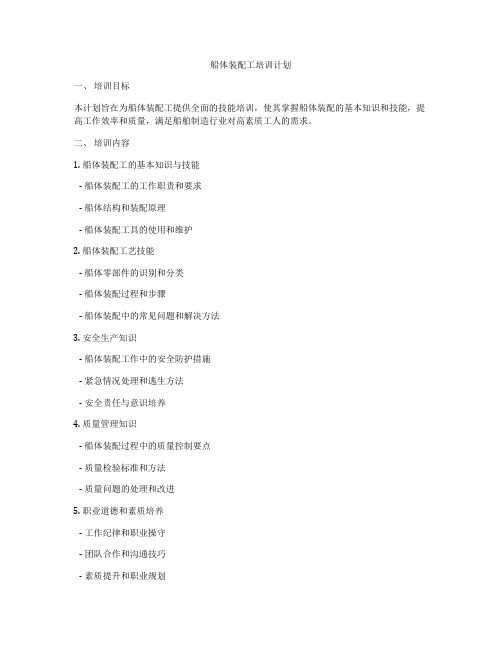
船体装配工培训计划一、培训目标本计划旨在为船体装配工提供全面的技能培训,使其掌握船体装配的基本知识和技能,提高工作效率和质量,满足船舶制造行业对高素质工人的需求。
二、培训内容1. 船体装配工的基本知识与技能- 船体装配工的工作职责和要求- 船体结构和装配原理- 船体装配工具的使用和维护2. 船体装配工艺技能- 船体零部件的识别和分类- 船体装配过程和步骤- 船体装配中的常见问题和解决方法3. 安全生产知识- 船体装配工作中的安全防护措施- 紧急情况处理和逃生方法- 安全责任与意识培养4. 质量管理知识- 船体装配过程中的质量控制要点- 质量检验标准和方法- 质量问题的处理和改进5. 职业道德和素质培养- 工作纪律和职业操守- 团队合作和沟通技巧- 素质提升和职业规划三、培训方式1. 理论培训- 通过讲座、课堂教学等方式,传授船体装配工的基本知识和技能,让学员掌握相关理论知识。
2. 实操培训- 安排学员到实际工作岗位进行实地操作,亲身体验船体装配的整个过程,培养实际操作能力。
3. 作业实习- 安排学员到船厂进行实习,与实际工作人员一起参与船体装配工作,实践运用所学知识和技能。
4. 现场观摩- 安排学员参观并观摩模范船厂的生产现场,学习先进的生产技术和管理经验。
5. 案例分析- 结合实际案例,分析船体装配中出现的典型问题和解决方法,培养学员的问题解决能力。
四、时间安排本培训计划共计8周,分为理论培训、实操培训、作业实习和综合考核四个阶段。
具体时间安排如下:第1-2周:理论培训第3-4周:实操培训第5-6周:作业实习第7-8周:综合考核五、培训人员1. 培训师资- 本培训计划将邀请船舶制造业内的专业技术人员和资深工人担任讲师,他们将为学员提供丰富的船体装配实践经验和技术支持。
2. 学员要求- 报名参加本培训计划的学员需具备相关专业的基本知识和技能,且有一定的船舶制造工作经验,具备良好的学习和沟通能力。
船体建造工艺培训
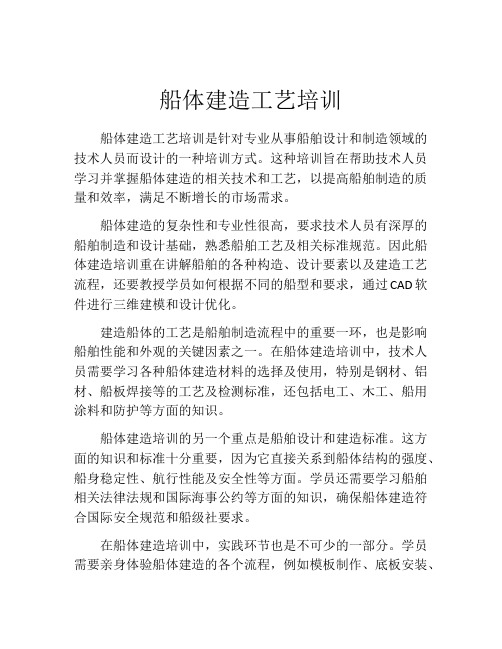
船体建造工艺培训
船体建造工艺培训是针对专业从事船舶设计和制造领域的技术人员而设计的一种培训方式。
这种培训旨在帮助技术人员学习并掌握船体建造的相关技术和工艺,以提高船舶制造的质量和效率,满足不断增长的市场需求。
船体建造的复杂性和专业性很高,要求技术人员有深厚的船舶制造和设计基础,熟悉船舶工艺及相关标准规范。
因此船体建造培训重在讲解船舶的各种构造、设计要素以及建造工艺流程,还要教授学员如何根据不同的船型和要求,通过CAD软件进行三维建模和设计优化。
建造船体的工艺是船舶制造流程中的重要一环,也是影响船舶性能和外观的关键因素之一。
在船体建造培训中,技术人员需要学习各种船体建造材料的选择及使用,特别是钢材、铝材、船板焊接等的工艺及检测标准,还包括电工、木工、船用涂料和防护等方面的知识。
船体建造培训的另一个重点是船舶设计和建造标准。
这方面的知识和标准十分重要,因为它直接关系到船体结构的强度、船身稳定性、航行性能及安全性等方面。
学员还需要学习船舶相关法律法规和国际海事公约等方面的知识,确保船体建造符合国际安全规范和船级社要求。
在船体建造培训中,实践环节也是不可少的一部分。
学员需要亲身体验船体建造的各个流程,例如模板制作、底板安装、
船舶外部零部件的安装等等,以便更好地理解建造过程和实现技术传承。
总的来说,船体建造培训的目的是提高技术人员的技术水平和知识储备,帮助他们在船舶制造和设计领域具备更高的专业水平和竞争力。
由于社会对高质量、高可靠性船舶的需求不断增加,因此船体建造工艺是必不可少的核心技术,它需要我们专业技术人员的深造和不断精进。
因此,船体建造工艺培训是非常重要的一种培训方式。
船体套料培训
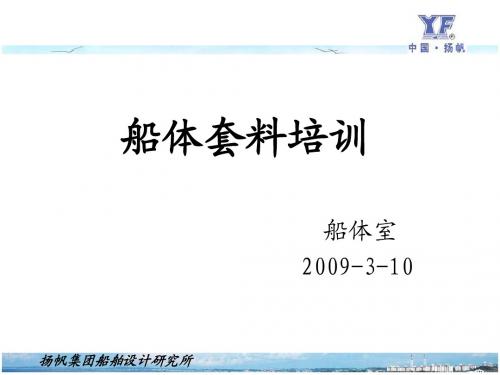
余料编号命名规则:板号名-Y序号, 如:75B103135A3601-Y01
扬帆集团船舶设计研究所
三.TRIBON套料出图步骤:
1.搭桥Nesting>Nesting tools>Bridge,系统显示下面菜单:
删除切割过桥:执 行命令Nesting > Delete > Bridge, 指示要删除的过桥, 如果选all钮,则删 除所有的过桥。
扬帆集团船舶设计研究所
二. CADWIN的套料步骤:
8.Cadwin套好后导回TB • 选择工程后--运行C:\Cadwin\TribonInterface中 的TribonInterface.exe,弹出Cadwin&Tribon Part/Nest Interface对话框--点击Reg Tribon-选择套料板块。 有时零件套得太多,板材导不回TB,可以将 该板块分两块(或两块以上)板块套;或是找管 理员帮助导回。
扬帆集团船舶设计研究所
三.TRIBON套料出图步骤:
7.插入图框图:执行命令 Insert > Drawing Form(快捷键 F5 ) 8.插入零件名:YangFan>NestInfo 9.标注第一个(最左下角)零件尺寸。 10.检查生产信息(坡口、余量、零件标识等生产信息),尤 其是坡口、余量的检查。 11.余料登记。详见《余料管理规定》。 12.插入页码。 13.校对坡口,检查加工信息是否正确。套料图与结构图的坡 口对比。
扬帆集团船舶设计研究所
二. CADWIN的套料步骤:
9.检查套料结果 A)检查钢材代用是否符合代用规则
是否是非人为的代用钢材。注:代用钢材前,需询问主 管,得到主管许可后才可以代用。 B)检查零件是否多套少套 Part Information中Arr栏数值:负数表示多套,正数表 示少套,0值为正确。
船体装配工培训教材
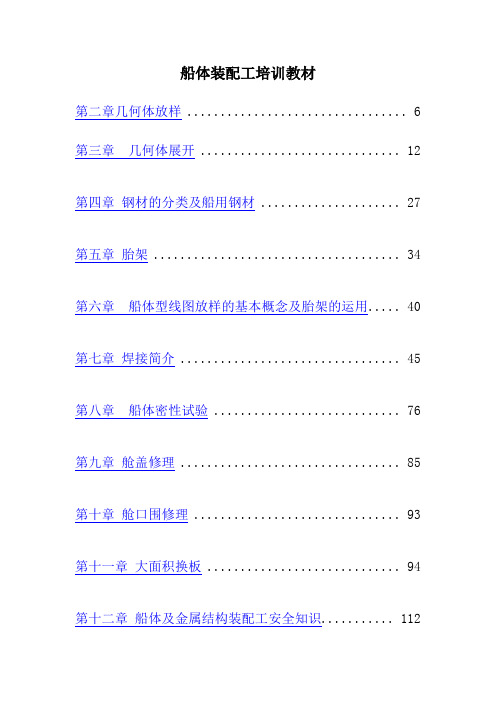
船体装配工培训教材第二章几何体放样 (6)第三章几何体展开 (12)第四章钢材的分类及船用钢材 (27)第五章胎架 (34)第六章船体型线图放样的基本概念及胎架的运用 (40)第七章焊接简介 (45)第八章船体密性试验 (76)第九章舱盖修理 (85)第十章舱口围修理 (93)第十一章大面积换板 (94)第十二章船体及金属结构装配工安全知识 (112)第一章铆工的基础知识一、铆工的任务铆工的任务是从事钢结构的制造工作。
钢结构在国民经济建设中到处可见,种类繁多,大的如炼铁高炉、远洋轮船、大型桥梁与电视发射塔等,而小的如电气柜、自行车架、通风道与贮气瓶等。
铆工的工作内容比较多,但要紧的工作内容是看图下料、冷热加工、构件拼装、结构装配等。
所谓看图下料就是指放样、展开与下料;冷热加工是指将钢材裁割开来,并加工成为一定形状的零件;构件拼装与结构装配是指使用焊接或者铆接的工艺方法将零件拼装成部件与构件,并进一步装配成分段与完整的钢结构。
因此,从放样开始直到总装、交验的整个过程都是铆工的工作范围。
随着生产机械化与自动化程度的不断提高,工种的分工愈来愈细,目前,在一些工厂里,铆工的工作内容已局限于钢结构的装配。
原先从事放样、下料…等工作内容的工人被分别称之放样工、下料工…等而区别于铆工。
二、常用计算公式(1)、钢丝绳F许=9d2d——钢丝绳直径(mm)例:一根直径18.5毫米的钢丝绳用于吊运工件,求许用负荷。
F许=9d2=9×18.5×18.5=3080kg(2)、卸扣(卡环)P=6d2式中:P——许用负荷(kg)d——卸扣弯环处直径(mm)例:有一个弯环处d=20mm的卸扣,求许用负荷。
P=6×20×20=2400(kg)(3)、其他计算公式①、圆周长度C=πd式中:C——圆周长度(mm)π——圆周率取3.1415d——直径(mm)例:有一根圆钢d=420mm,求该圆钢的周长。
船体教育质量培训(舟山船务)

未焊透、夹渣、气孔、焊接裂纹等。
焊缝成型应均匀密致,符合图纸焊角要求
我 们 应 该 怎 样 做
焊前准备 1、焊接施工前应将焊道内及周边的铁锈、油污、水、油漆以及杂质仔 细清除干净,碳弧气刨残留下的残渣和碳粉必须进行彻底清除; 2、焊道清除后应及时焊接,如因其它原因未能及时焊接而使焊道受潮 或生锈的,在焊前必须重新进行烘干或清理;在空气湿度较大的条件 下施焊,或焊道表面有结露与冰霜时,应对焊道进行烘干处理后进行 焊接;
焊接坡口内的锯齿对焊缝 质量的影响 1.锯齿内存有切割时留下的 氧化物会导致焊缝产生气孔; 2.坡口根部的锯齿会导致焊 缝反面成型宽窄不一; 3.破口内的锯齿是导致焊缝 夹渣、未熔合等焊接缺陷的 直接元凶; 增加焊工的施工难度。
焊接缺陷
裂纹产生:在焊接应力以及其他 致脆因素共同作用下,产生在焊 缝金属及热影响区(内部或表面) 所形成的缝隙称为裂纹。a)热裂 纹—焊后高温时立即产生的裂纹。 b)冷裂纹—焊后在金属冷却至室 温时产生的裂纹;或焊后几小时、 几天后产生的裂纹称为延迟裂纹 控制焊缝中的含氢量:氢、氧、 氮三种有害气体会对焊接接头产 生很大危害;尤其是“氢”,会 产生氢气孔、氢白点、氢脆、氢 致裂纹(延迟裂纹)等危害。
马 板、 吊 耳 想 怎 么 拆 就 怎 么 拆 吗
马板、吊耳应该 气割或碳刨留根 三毫米以上打磨 清除,不允许损伤 母材
引 熄 弧 板 这 样 用 还 有 用 吗
引熄弧板的使用
引熄弧板装配好后应该碳刨50mm以上做引弧和熄弧使用
引熄弧板的使用
引熄弧板在焊接时一定要连续焊接到50mm以上, 否则达不到使用要求
取完焊条后随手扣好盖子
使用时随用随取,每次使 用,手持焊条不超过3根
船体设计系统培训教案

船体设计系统培训教案一、功能及特点说明:功能:1、建立船体模型(1)曲面板架。
(外板,内壳,纵骨,肋骨等)(2)平面板架。
(平面,扶强材,面板等)(3)肘板建模。
(参数化建模)2、生成船体图纸。
(可以生成分段结构图,分段工作图,包括各种船体结构剖面图,外板展开图,胎架图,拼板图等)3、船体报表:属性表,重量重心表,分段零件装配表。
4、零件提取(可进行建造系统套料)5、船体装配图6、船体背景(提供给其它专业做参考)特点:1、拓扑关系。
(互相关联的关系)当板架一处发生变化时。
相应的结构也发生变化。
2、生成的船体图符合制图规范。
3、模型和图纸是互通的。
即模型<=>图纸一方改动,另一方随之更改4、标准图库是开放的船体分为:设计系统和建造系建造系统设计系统读入←线型光顺 : Frame??.dat提取↓ Wline??.dat纵缝文件 Bline??.dat零件数据外板展开: Lsea4??.dat结构线数据结构: 结构线(建造系统描述JGX??.dat)几何语言(生成零件)套料(建造系统Traps.???)二、工程初始化(3小时)1、新建一个工程。
建立一个文件夹,存放工程数据。
输入工程编号及名称。
每个工程将会生成4个文件夹及产品配置文件:1)DATA:存放工程产品数据库(工程编号.hul)2)MODEL:存放船体分段模型3)DRAWINGS:存放船体分段图纸4)OUTPUT:输出文件Proj.ini :配置文件2、坐标定位面(船体基本信息)定义肋距:-5,600,250(全船坐标从FR-5号肋位到FR250号肋位之间的间距为600mm)纵骨宽:0,0,680,10,650,17(0L纵骨到10L纵骨宽度间距为680mm,10L纵骨到17L纵骨宽度间距为650mm)纵骨高:1290,20,700,21,650,31,600,34(20L纵骨高度1290,20L纵骨到21L纵骨高度间距为700mm,21L纵骨到31L纵骨高度间距为650mm,31L纵骨到34L纵骨高度间距为600mm)注:纵骨宽范围0-17,纵骨高范围20,21…获取线型:提取建造系统中的线型光顺文件(Frame??.dat,Wline??.dat,Bline??.dat)。
船舶设计软件 TRIBON nesting船体套料讲解

2.系统显示下面菜单:
3.选1 By name,系统显示板材数据库种所有已存在的板件 的列表,选择要加在套料的零件,使用Transformation和 碰靠功能,将板件定位在目标的合适位置上,按oc钮,继 续选择其它板件。
© Tribon Solutions 09/06/2019 17
4.2 碰靠菜单(Bump) 当板件开始放在母板上时,或者Transformation 功能激
© Tribon Solutions 09/06/2019 8
输入上述字段后,按ok钮,显示下面菜单: 选By name,系统显示当前工程可得到的母板列表。
© Tribon Solutions 09/06/2019 9
选择所要求的材质及厚度,按ok钮,体统会显 示满足要求的库存板的规格。
© Tribon Solutions 09/06/2019 10
套
料
套料模块的用途:
建模后,当所有的板件分离到板材数据库后,套料模块可用 于对板件进行套料、生成切割的生产信息(其中包括切割指 令及切割草图、还可以对船厂的库存母板进行控制。
培训的目标:
1. 应学会怎样定义一个新的套料并进行基本的套料操作。 2. 熟悉板材套料工具及实用程序。 3. 能够得到生产所需的数据,如切割及划线长度。 4. 能够生成切割草图并能添加图框。
切割头,该值会变化。 Quantity(Mirrored):输如要被镜像切割的板的个数。 Production Date:输入生产需要套料板零件的计划日期,如果不填,
则假定为当前日期。 Purchase identification:母板的订货标识串,可选。 Drawing number:图号,该图号自动加到切割草图上。 Ship number:输入当前船的标识号。 Operator:操作者的姓名或身份证号。 其它字段都可以不填。
船体装配工培训教材
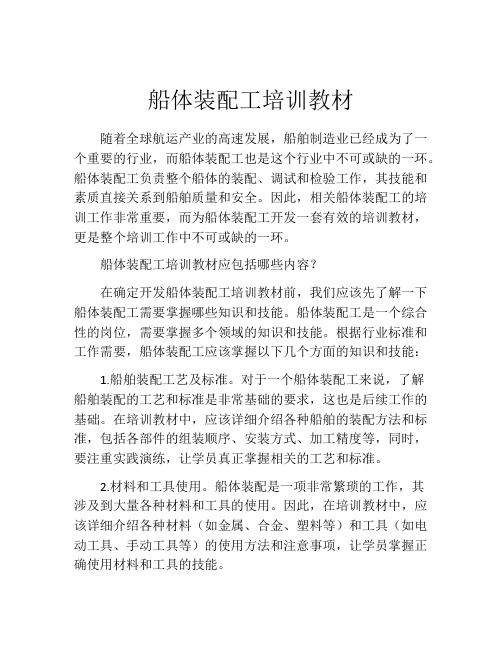
船体装配工培训教材随着全球航运产业的高速发展,船舶制造业已经成为了一个重要的行业,而船体装配工也是这个行业中不可或缺的一环。
船体装配工负责整个船体的装配、调试和检验工作,其技能和素质直接关系到船舶质量和安全。
因此,相关船体装配工的培训工作非常重要,而为船体装配工开发一套有效的培训教材,更是整个培训工作中不可或缺的一环。
船体装配工培训教材应包括哪些内容?在确定开发船体装配工培训教材前,我们应该先了解一下船体装配工需要掌握哪些知识和技能。
船体装配工是一个综合性的岗位,需要掌握多个领域的知识和技能。
根据行业标准和工作需要,船体装配工应该掌握以下几个方面的知识和技能:1.船舶装配工艺及标准。
对于一个船体装配工来说,了解船舶装配的工艺和标准是非常基础的要求,这也是后续工作的基础。
在培训教材中,应该详细介绍各种船舶的装配方法和标准,包括各部件的组装顺序、安装方式、加工精度等,同时,要注重实践演练,让学员真正掌握相关的工艺和标准。
2.材料和工具使用。
船体装配是一项非常繁琐的工作,其涉及到大量各种材料和工具的使用。
因此,在培训教材中,应该详细介绍各种材料(如金属、合金、塑料等)和工具(如电动工具、手动工具等)的使用方法和注意事项,让学员掌握正确使用材料和工具的技能。
3.安全生产知识。
船体装配工作非常危险,工人们需要花费大量精力来确保安全。
因此,在培训教材中,应该详细介绍相关的安全知识,例如火灾、爆炸、物体坠落等各类事故的防范和应变方法,以及对于悬挂作业、高空作业等工作的规定和安全条例。
4.常见问题解决。
在实际的工作中,船体装配工经常会遇到各种问题,如加工精度不够、材料供应不足、工序延误等等。
因此,在培训教材中,应该介绍常见的问题解决方法和技巧,这样学员在实际工作中遇到这些问题时能迅速解决。
如何开发船体装配工培训教材?针对以上几个方面的要求,我们可以采取以下几个步骤来开发一套完整的船体装配工培训教材:1.制定培训计划。
[精品]lecture07船体零件套料图、管理表复习过程
![[精品]lecture07船体零件套料图、管理表复习过程](https://img.taocdn.com/s3/m/08fcf04558f5f61fb736669d.png)
船体零件套料图、管理表
辛国栋 xinguodong@
2020/3/25
船体生产设计包括的四个方面内容
船体生产设计的事前准备; 工作图设绘; 管理表的编制; 辅助性作业的设计;
2020/3/25
船体零件套料图、管理表的主要内容
套料图及其作用 管理表及其作用 零件明细表 装配长度和焊接长度表 工时定额表 分段钢材备料表 分段重量重心表 自制、外协、外购、铸锻件清单
套料阶段要按计划,有先后顺序。
2020/3/25
4.套料 套料工作内容: 出套料卡 套料作业 余料汇总
(1)出套料卡(套料图)
(2)套料作业 采用剪贴方式套料。同比例零件图样,剪成纸样,先套大件,后套
小件,预留余量和割路,合理排列。 套料完毕,无余料,存根剪下。
2020/3/25
(3)余料汇总 套料后剩下的余料,进行汇总、分析、编成卡片。 余料处理方法: 留给下阶段套料优先使用; 本阶段套料即将结束时,将下阶段套料在余料上提前进行。 全船套料完毕,进行汇总、编成卡片,作为其他船舶套料优先使 用。
上述这些管理量的统计工作复杂,我国许多船厂仍采用这种多管理 量统计方法。
造船技术和管理先进的国家,对于管理量的统计只用重量。通过长 期的统计与回归,得出不同施工阶段的重量与总工时的关系。
2020/3/25
2.装配长度统计 装配
连接长度。该值的大小,在一定程度上反映装配工作量的大小。 装配工作量的其它影响因素
堆放、配套和生产管理带来方便。
2020/3/25
装配长度和焊接长度表
1.管理量及其统计方法 造船生产中的管理量有:重量、长度、面积等物理量。是定额、计
划、调度等生产管理的依据。
- 1、下载文档前请自行甄别文档内容的完整性,平台不提供额外的编辑、内容补充、找答案等附加服务。
- 2、"仅部分预览"的文档,不可在线预览部分如存在完整性等问题,可反馈申请退款(可完整预览的文档不适用该条件!)。
- 3、如文档侵犯您的权益,请联系客服反馈,我们会尽快为您处理(人工客服工作时间:9:00-18:30)。
扬帆集团船舶设计研究所
扬帆集团船舶设计研究所
二. CADWIN的套料步骤:
1.选择工程
3.导入零件运行 C:\Cadwin\TribonInterface中的 TribonInterface.exe 弹出Cadwin& Tribon Part/Nest Interface对话框
2.生成零件信息文件 运行C:\Cadwin\tools中的AssBOM.exe
如导入出错,则可分 批次导。
回到Cadwin&Tribon Part/Nest Interface对话框,点击Reg cadwin按钮, 开始导入零件。
扬帆集团船舶设计研究所
二. CADWIN的套料步骤:
6.检查导入的零件是否完整. NestPL>Loadpt
扬帆集团船舶设计研究所
二. CADWIN的套料步骤:
AssBOM错误:
扬帆集团船舶设计研究所
一. 套料前的检查工作: 3. CADWIN零件的检查
由于零件更新或转换错误等原因可能会导致tribon和 cadwin零件信息的不统一,所以无论转换是否顺利,建议 在开始套料前再对cadwin零件进行一次检查,避免以后返 工的麻烦。 这里我们使用YangFan - 零件库检查 工具来进行检查。 在使用这个工具前,我们先要到cadwin里去得到一个零件 清单文件。
按OK后,按ALL两次
注:如果切割顺序不合理(空走路线过长),套料人员需修改引割线, 以提高生产速度。
扬帆集团船舶设计研究所
三.TRIBON套料出图步骤: 6.显示切割草图 • 生成切割草图的前提条件是必须经过校验 切割顺序,否则的话,不能生成草图。 • 执行命令Nesting > Shop drawing I/O > Display burning sketch
7.调出母板NestPL--Start,调出零件NestPL--Loadpt, 开始互相套料NestPL--Bump或自动套料NestPL--Auto(按 键盘字母“P”设置配置) 套料时尽量使构架面朝上,如果双面划线相同或 构架面不需划线时,可以翻身套;在cadwin中,零件外轮 廓虚线表示反身套,有时有些折边肘板需反身套。 • 注意:母板与零件,零件与零件的间隙要和TB中的设置 一致,否则导不回TB里. • 今后新船及需重新套料的零件,在零件与零件之间的间 隙要改为13mm,零件与母板的间隙要改为10mm。
扬帆集团船舶设计研究所
三.TRIBON套料出图步骤:
4.显示、修改划线、切割顺序:Nesting>Nesting tools>Start>Sequence
1显示顺序 2自定义顺序(按OFra bibliotektions 可以输入起始号码)
3插入顺序
扬帆集团船舶设计研究所
三.TRIBON套料出图步骤:
5.校验切割顺序
• 通过在计算机上进行模拟切割来校验切割顺序,系统会提示用户校验 每个起始点及每个明确定义的辅助功能,而且校验期间可以生成包含 切割路线(实线)、划线路线(点划线)、空走路线(虚线)及母板 的外轮廓(实线),但进行校验的前提是: – 先定义划线起始点,在定义内孔的起始点、最后定义外轮廓的起 始点。 – 要校验切割顺序,执行命令:Nesting > Nesting parts > Verify
扬帆集团船舶设计研究所
一. 套料前的检查工作: 2. 转换零件
待检查无误后,选择以该分段命名工程,如左右对 称只需要选左分段即可。例如A202P/S,只要选A202P工 程。然后再使用AssBOM程序去生成一个零件信息文件, 最后再使用TribonInterface向cadwin导入零件。 注意,在零件导回tribon前,如无特殊需要, 任何人不 得随意再对该分段进行零件分离,避免在导回tribon时出 错或出现零件丢失的情况。
扬帆集团船舶设计研究所
PLDB列表显示的是所有筛选后的零件库零件,WCOG列表显示的为重 量重心表文件中的零件,在比较后,PLDB列表显示的是零件库相对重量 重心表多出来的零件,WCOG列表显示的是重量重心表相对零件库多出来 的零件,SAME列表显示的是两者相同的零件。注意,如果在比较后PLDB 列表可能会多出以数字结尾的零件,一般这些是外板加工样板或子母板架 的子板,可以忽略。
扬帆集团船舶设计研究所
二. CADWIN的套料步骤:
4.导入母板文件:点击Steel Lists栏的Edit按钮,弹出对话框
注:母板 文件需按 固定格式 填写。导 入前该文 件需解密。
点击Load按钮,打开母板文件,然后点击Save按钮保存。
扬帆集团船舶设计研究所
二. CADWIN的套料步骤:
5.回到Cadwin&Tribon Part/Nest Interface对话框,导入分段零件, 点击Make Input按钮,Type选择PLDB--选择需要导入的零件--OK
扬帆集团船舶设计研究所
二. CADWIN的套料步骤:
9.检查套料结果 A)检查钢材代用是否符合代用规则
是否是非人为的代用钢材。注:代用钢材前,需询问主 管,得到主管许可后才可以代用。 B)检查零件是否多套少套 Part Information中Arr栏数值:负数表示多套,正数表 示少套,0值为正确。
扬帆集团船舶设计研究所
三.TRIBON套料出图步骤:
14.生成切割程序 注意点: a)检查TRIBON中的套料版图数量、名称是否与生成的GEN 文件一致; b) 检查有修改零件的套料版图是否重新生成GEN文件并 覆盖; 15.出分段材料汇总表,余料清单。
扬帆集团船舶设计研究所
后序
套料要点:坡口的正确性;提高利用率;余 料的再利用;详见《板材切割图》。 总的来说,套料只是占整个套料工作中一部 分,套料后处理也很重要,它是对分段模 型、结构图的最后一道保障。因此,要求 每位套料人员增强责任感,不要只是单纯 的套料。
工程号 分段号 厚度 材质 序号 共用板代码为 6,不是共用 板时用0
余料编号命名规则:板号名-Y序号, 如:75B103135A3601-Y01
扬帆集团船舶设计研究所
三.TRIBON套料出图步骤:
1.搭桥Nesting>Nesting tools>Bridge,系统显示下面菜单:
删除切割过桥:执 行命令Nesting > Delete > Bridge, 指示要删除的过桥, 如果选all钮,则删 除所有的过桥。
扬帆集团船舶设计研究所
二. CADWIN的套料步骤:
扬帆集团船舶设计研究所
二. CADWIN的套料步骤:
10. 各分段都套完后,由于是按单个分段套料,板材利用率 可能会低,为了提高利用率,需在各分段套完后,要将同 一区域的各分段合并。 --执行命令D/BCtrl>CopyDB>选2>点击OK>选要合并的分段 >点击打开>激活分段>点击OK
扬帆集团船舶设计研究所
三.TRIBON套料出图步骤:
2.添加划线 Nesting>Nesting tools>Start>Mark,从显 示的菜单上选 2 All marking lines 3.添加引割线Nesting>Nesting tools>Start>Burn,从菜 单上选1 Single。 如果零件中包含内孔,则应该先从菜单上选2 All Holes 再选1 Single。(注:先切割内孔后切割外轮廓) 修改引割线Nesting>Nesting tools>Start>Move Nesting > Nesting tools > Delete > Start,指示要 删除的起始点,如果选all钮,则删除所有的起始点。
扬帆集团船舶设计研究所
一. 套料前的检查工作:
打开cadwin及相应分段数据库,在loadpt窗口的分段列表选相应 分段点右键选“part list to cvs”得到零件清单文件(从cadwin的提示 框中可以看到文件路径)。
扬帆集团船舶设计研究所
一. 套料前的检查工作:
再打开YangFan - 零件库检查,在cadwin处打开cadwin的零件列表 文件,刷新cadwin列表,筛选相应分段零件,刷新零件库,点PLDB VS CADWIN,检查CADWIN中零件是否转换完整。
扬帆集团船舶设计研究所
二. CADWIN的套料步骤: 合并分段的作用:
1.提高各分段零件套料的合理性,提高利用率 检查各分段间同一材质、规格的零件套料是否合理,调整 不合理的地方,以达到利用率最高。注意前后分段余料的 利用。 2.注意实际套料的钢板数量、板规与预估单作比较,不要 出现某一板规多用,而某些板规却少用。切记,这点非常 重要。
扬帆集团船舶设计研究所
二. CADWIN的套料步骤:
8.Cadwin套好后导回TB • 选择工程后--运行C:\Cadwin\TribonInterface中 的TribonInterface.exe,弹出Cadwin&Tribon Part/Nest Interface对话框--点击Reg Tribon-选择套料板块。 有时零件套得太多,板材导不回TB,可以将 该板块分两块(或两块以上)板块套;或是找管 理员帮助导回。
船体套料培训
船体室 2009-3-10
扬帆集团船舶设计研究所
前言
目前,我室套料工作采取的是CADWIN 套料,TB出套料图的方式。 开始套料前,首先确定模型(坡口、零 件名检查等)的完整性,因此,在开展套 料工作前需要做一系列检查工作。
扬帆集团船舶设计研究所
一. 套料前的检查工作:
套料前的检查工作: 1. 检查模型零件坡口是否正确,尤其是大合拢口,前后分段 坡口是否一致。 2. Cadwin与TB间转换前板材零件库的检查 分离要套料分段的零件(零件包括型材入库与不入 库),再生成该分段重量重心表,结束并检查无误后, 打开YangFan - 零件库检查 ,在WCOG位置打开重量 重心表文件,刷新WCOG列表,再筛选零件,刷新 PLDB列表,点PLDB VS WCOG,检查零件库是否有零 件丢失等。 注: 平面零件需在平面模块中分离后,再分离曲面板架(曲面板 架也需用曲面模块中分离)
